Terminal
Esta es la ventana principal de trading de Tealstreet. Encontrarás una serie de diferentes características para ayudarte a interactuar y operar. Adelante, haz clic en el botón TOUR para obtener una breve descripción de las diferentes características de Tealstreet.
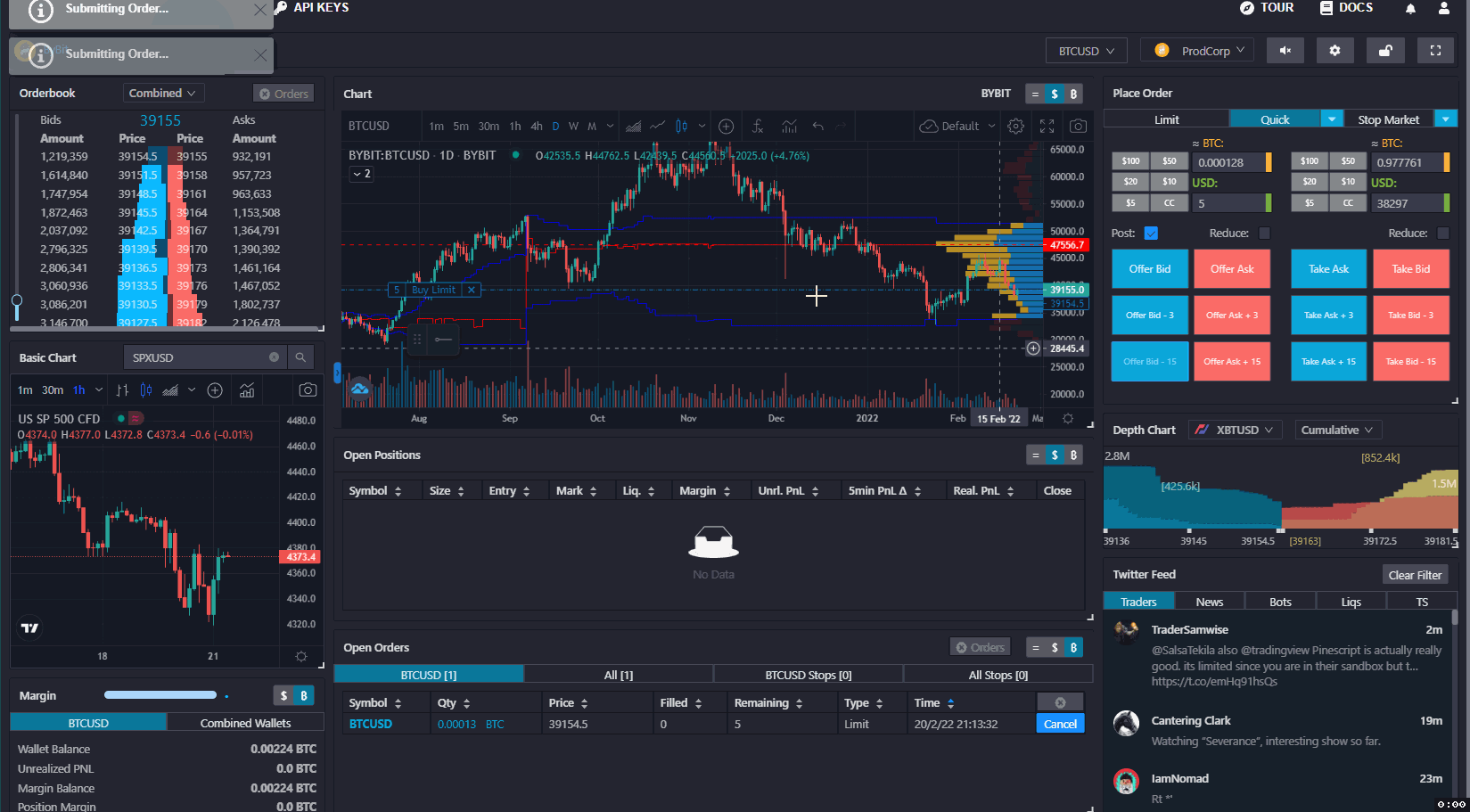
Configuraciones Principales de Trading
En la esquina superior derecha de la ventana principal de trading encontrarás las Configuraciones Principales de Trading para Tealstreet. Puedes elegir tu par de trading, seleccionar tu API/Exchange, ajustar el nivel de sonido, cambiar tus configuraciones principales de trading, bloquear/desbloquear las ventanas y alternar entre el modo de ventana o pantalla completa.

Mercado/Pares de Trading
Para cambiar el 'Mercado' / 'Pares de Trading', haz clic en el menú desplegable. El mercado principal al que está conectada tu clave API aparecerá en el centro. Puedes seleccionar tu par favorito desde este desplegable.
Haz clic en la estrella junto al par para marcarlo como favorito. Cualquier favorito aparecerá en la columna de favoritos.
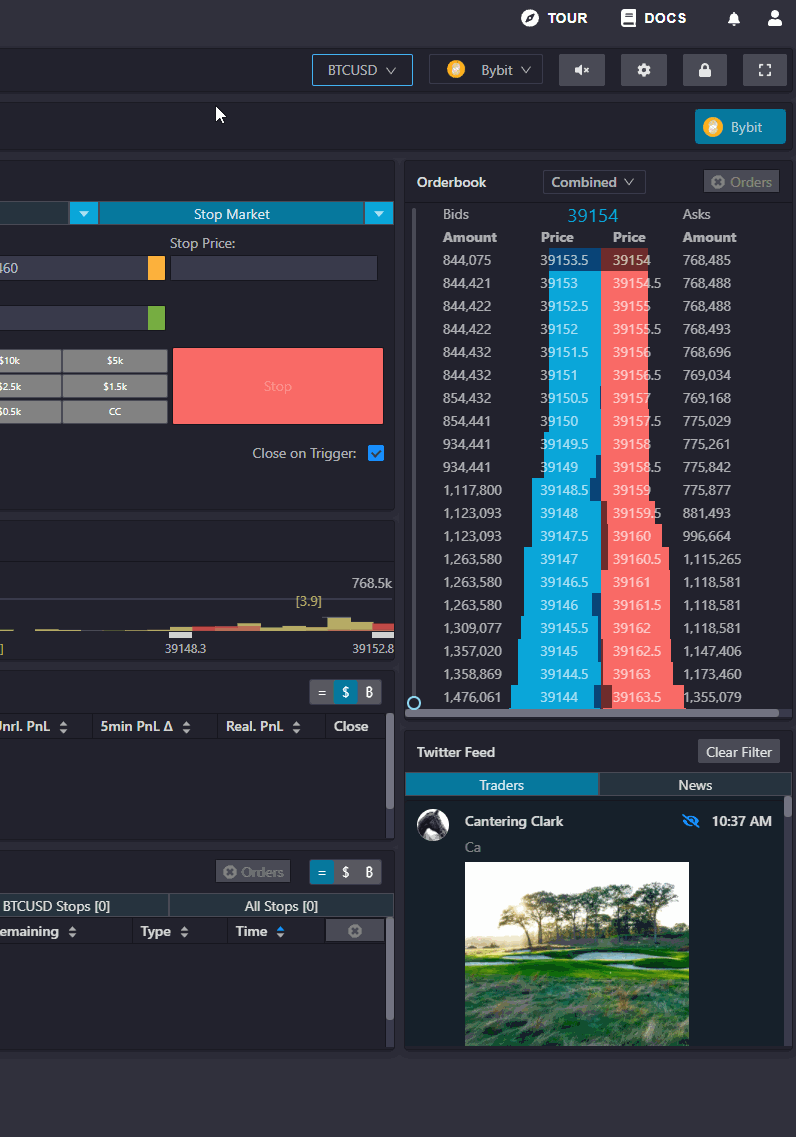
Puedes ver otros pares de mercado seleccionando la pestaña "Todos los mercados" y seleccionando el par bajo los intercambios ofrecidos por Tealstreet.
No podrás operar el par a menos que tengas la clave API de esos intercambios agregada a Tealstreet.
Selección de Clave API
El siguiente menú desplegable permite al usuario elegir su clave API. Si no has agregado una clave API, este menú estará en blanco. Si solo tienes una clave API conectada, solo verás una opción.
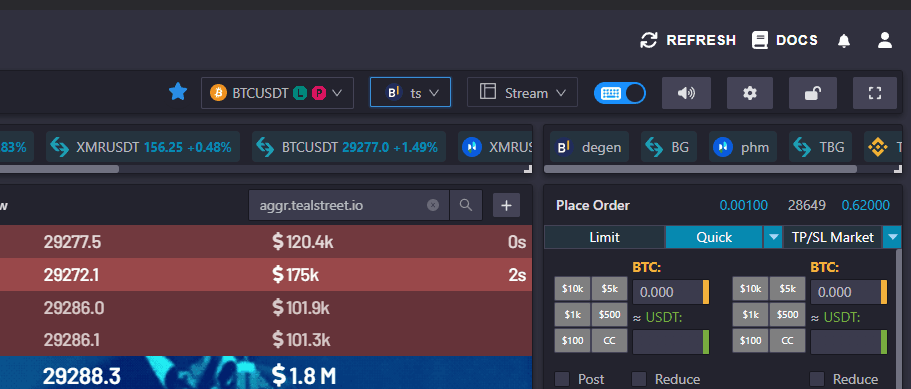
Haz clic en la estrella junto a la clave API para marcarla como favorita. Cualquier favorito aparecerá en la barra de favoritos para facilitar el cambio entre claves API.
Configuraciones de Sonido
Tealstreet ofrece efectos de sonido para diferentes acciones en la ventana principal de trading. Para cambiar el nivel de volumen, haz clic en el icono del altavoz y utiliza el deslizador para encontrar tu nivel de audio preferido. Haz clic en el icono para silenciar todos los sonidos.
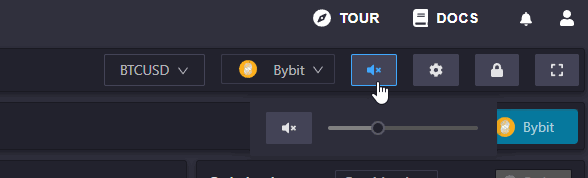
Botón de Bloquear/Desbloquear
Puedes ajustar todas las ventanas dentro de la página de trading de Tealstreet. Puedes ajustar el tamaño y la posición de cada ventana. Para evitar mover o cambiar accidentalmente una ventana, simplemente haz clic en el botón 'Bloquear'. Cuando el ícono del candado aparece cerrado, las configuraciones de tu ventana están bloqueadas en su lugar. Cuando el ícono del candado aparece abierto, las configuraciones de tus ventanas pueden ser ajustadas.
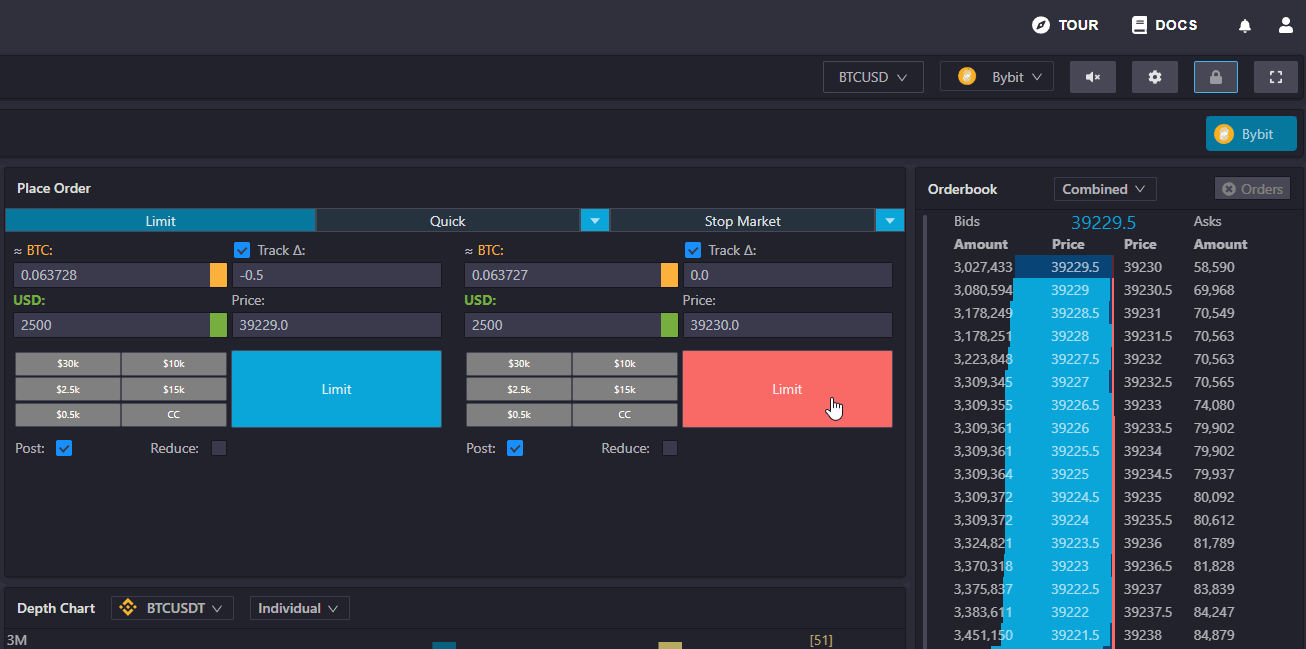
Configuraciones del Terminal
Puedes cambiar las diversas configuraciones de cómo interactuar y operar usando Tealstreet haciendo clic en el ícono de engranaje llamado "Configuraciones de Trading".
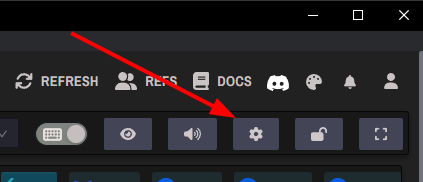
Una vez que hagas clic, aparecerá una nueva ventana con múltiples secciones, cada una de las cuales se define a continuación:
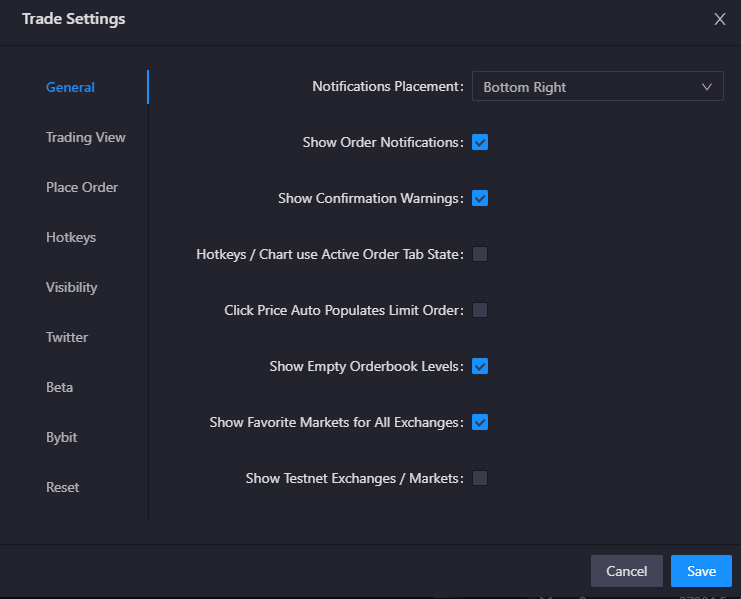
General
-
Ubicación de las notificaciones: Esto te permite cambiar dónde recibes notificaciones en Tealstreet. Las notificaciones incluyen órdenes completadas, órdenes canceladas y errores.
-
Mostrar notificaciones de órdenes: Esto te permite activar/desactivar las notificaciones de órdenes.
-
Mostrar advertencias de confirmación: Aparecerá una ventana de confirmación cuando intentes cerrar ciertas posiciones, como desde el módulo de posiciones abiertas.
-
Atajos/El uso del gráfico utiliza la pestaña de orden activa actualmente: Esto te permite usar atajos para colocar órdenes en la pestaña activa actual (como colocar orden o rápido)
-
Hacer clic en el precio auto rellena la orden límite: Determina si hacer clic en el precio en el OrderBook rellena el formulario de orden activa actual o el formulario de orden límite en el módulo de colocar orden.
-
Mostrar niveles de Orderbook vacíos: Si está habilitado, verás precios en el orderbook que no tienen órdenes en espera.
-
Mostrar mercados favoritos para todos los intercambios: Si está deshabilitado, solo verás tus mercados favoritos para el intercambio al que estás conectado actualmente.
-
Mostrar intercambios / mercados de Testnet: Si está habilitado, verás los diferentes intercambios y mercados de testnet. Esta puede ser una manera útil de probar Tealstreet o hacer trading de papel.
Colocar Orden
- Tamaños de botones: Esta configuración permite al usuario ajustar la cantidad/tamaño de sus órdenes. La ventana 'Colocar Orden' de Teal Street ofrece al usuario 6 botones para tamaños de órdenes. Ingresa números que reflejen tus necesidades, saldo de la cartera o tamaño promedio de operación. Una vez que hagas clic en 'OK', estos cambios se mostrarán en la ventana 'Colocar Orden'.
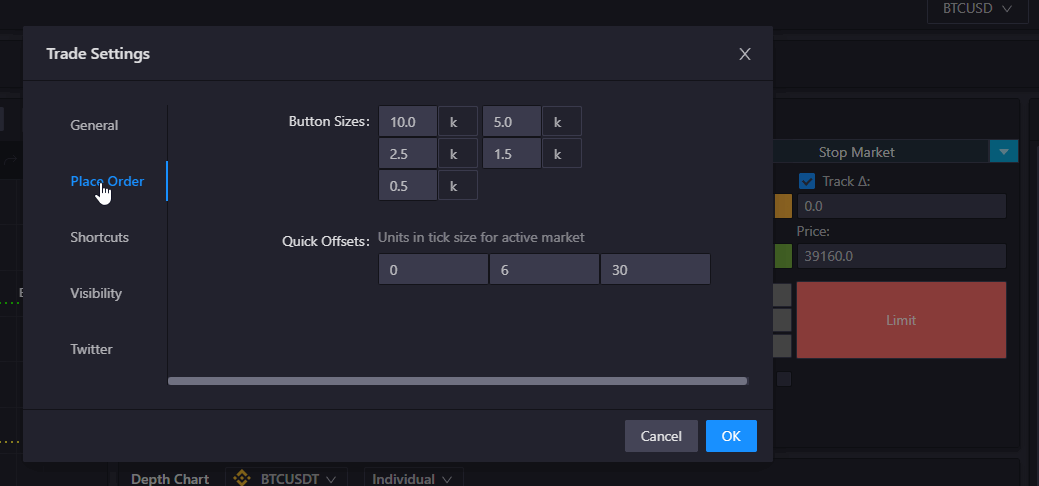
Pregúntate qué par estás operando antes de establecer estas cifras. ¡Elegir incrementos adecuados depende de tu saldo, tamaño promedio de trading y la criptomoneda en sí!
- Desplazamientos rápidos: Esto permite al usuario cambiar los tamaños de tick para un tipo de Orden Rápida.
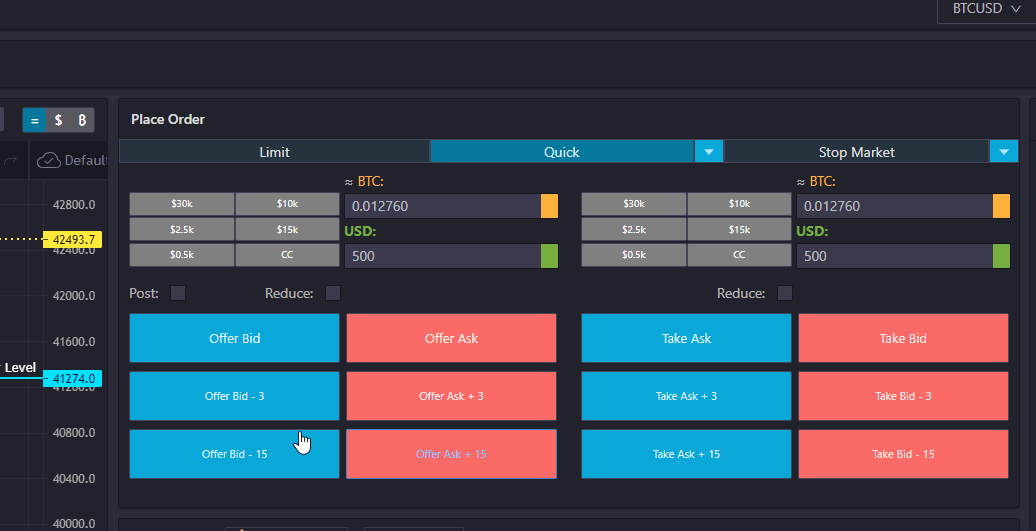
Los cambios realizados en 'Desplazamientos rápidos' se mostrarán en el tipo de Orden Rápida en la ventana 'Colocar Orden'.
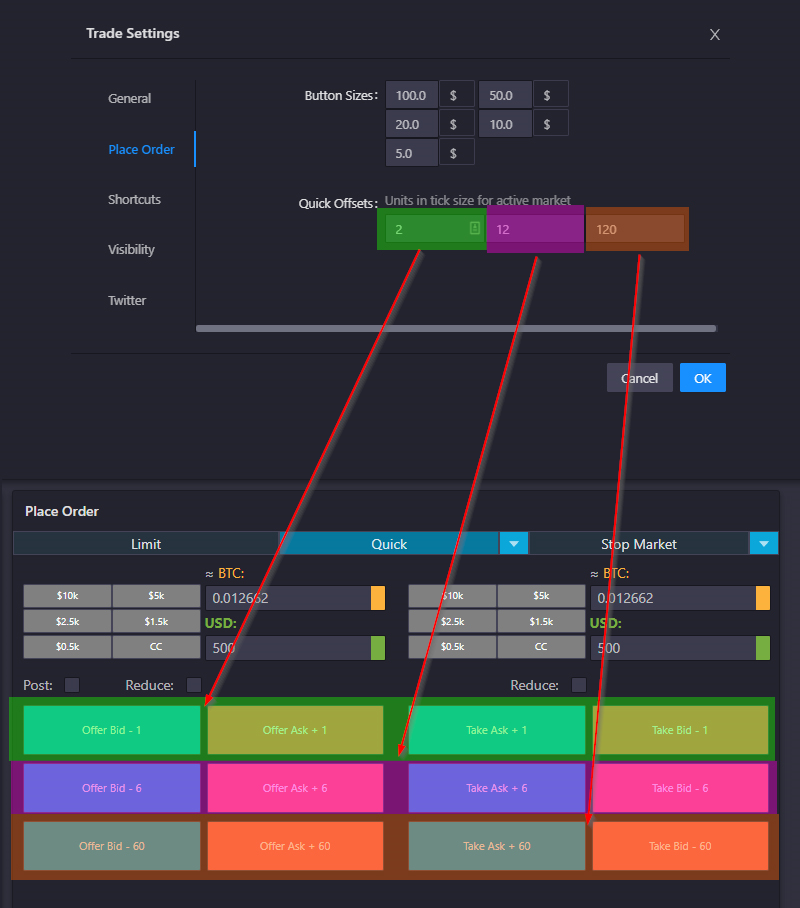
Para aquellos nuevos en Tealstreet, recomendamos cambiar los tamaños de los botones de Colocar Orden inmediatamente para que se ajusten al tamaño de las operaciones que esperas realizar.
Atajos
Aquí puedes definir varios atajos de teclado para interactuar con la ventana principal de trading.
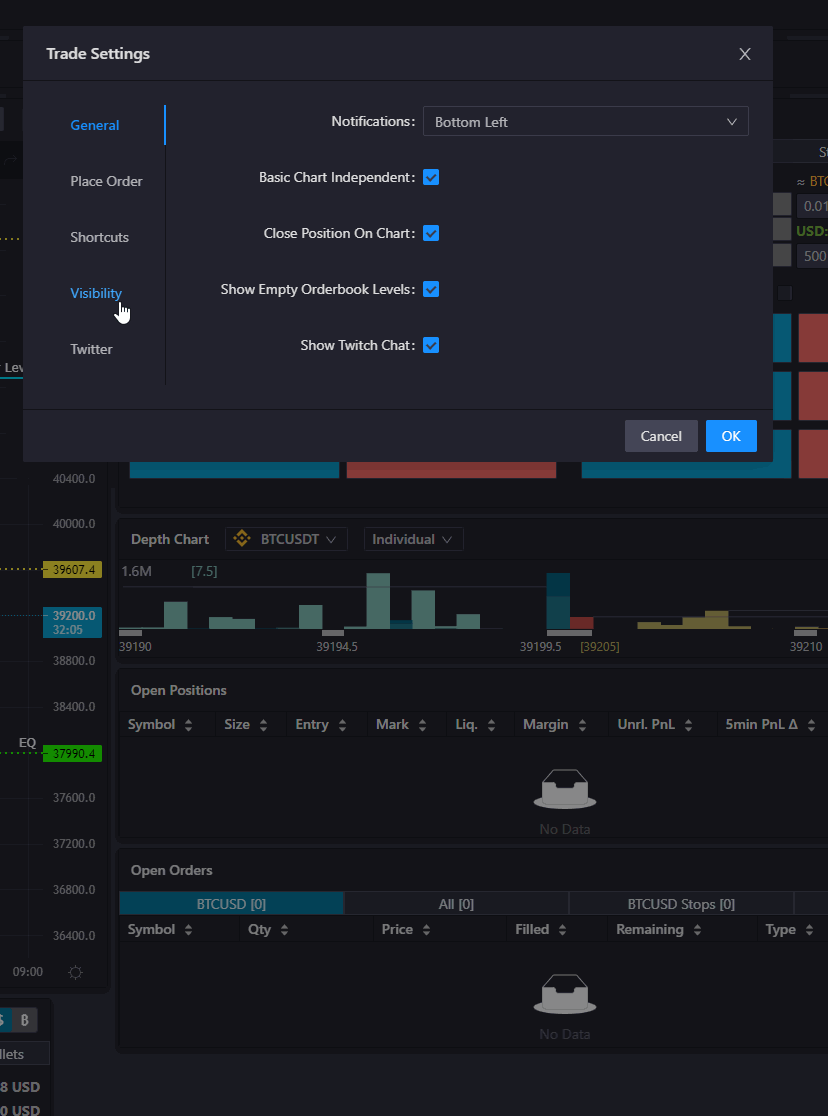
Para una explicación más detallada sobre atajos y teclas rápidas, consulta aquí.
Módulos
Aquí puedes establecer el estado activo de los diversos módulos en el Terminal.
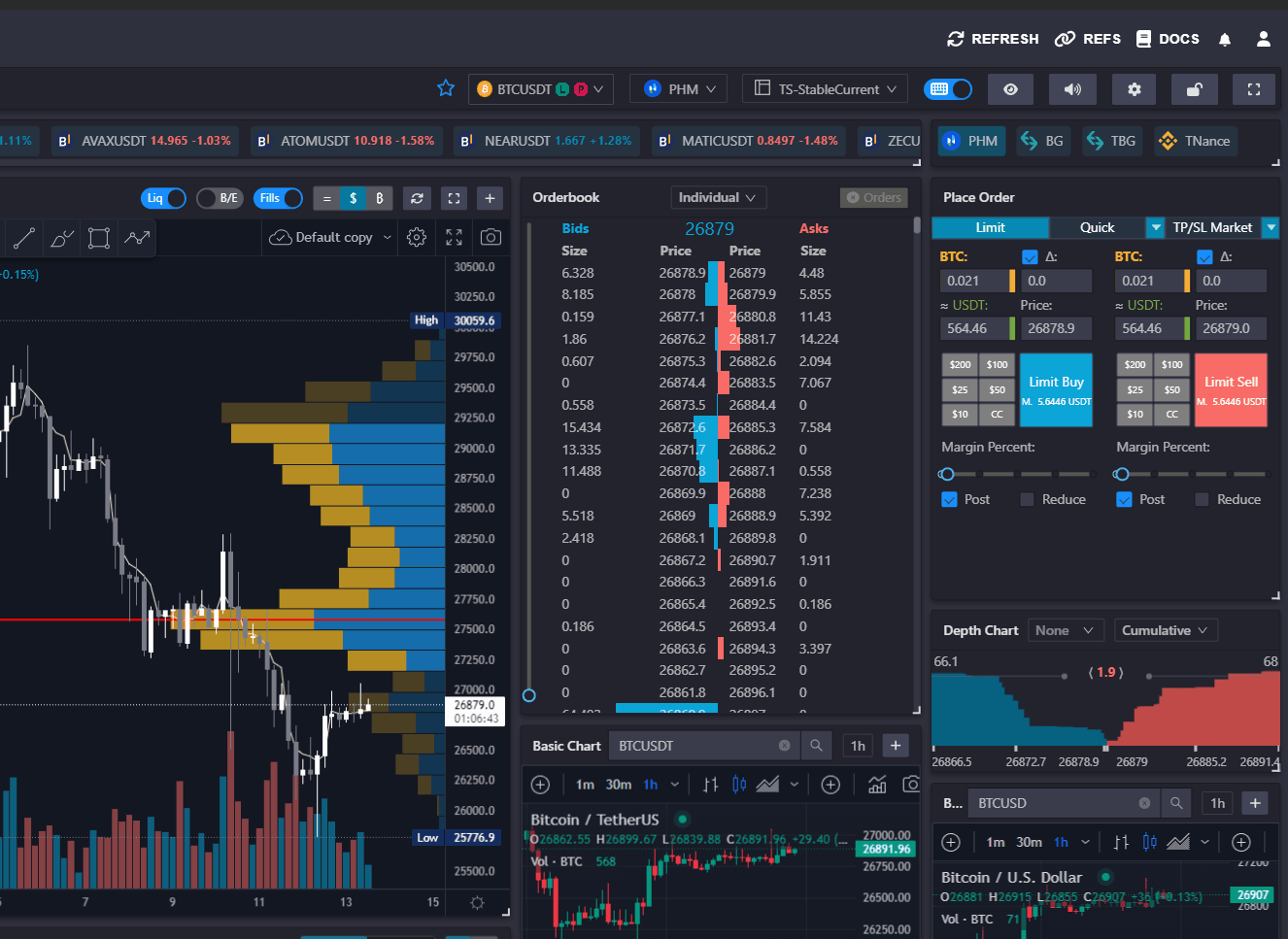
Cambiar el estado de cualquiera de los módulos de Teastreet a desactivado lo deshabilita por completo, lo que puede reducir la demanda de recursos del terminal y potencialmente mejorar el rendimiento.
Espacios de trabajo
Aquí puedes guardar y cargar diferentes espacios de trabajo. Un espacio de trabajo es una colección de configuraciones y ventanas que puedes guardar y cargar en cualquier momento. Esto te permite tener diferentes espacios de trabajo para diferentes estrategias de trading, entornos o intercambios.
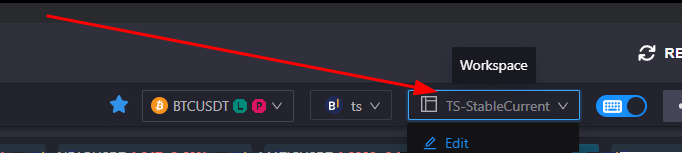
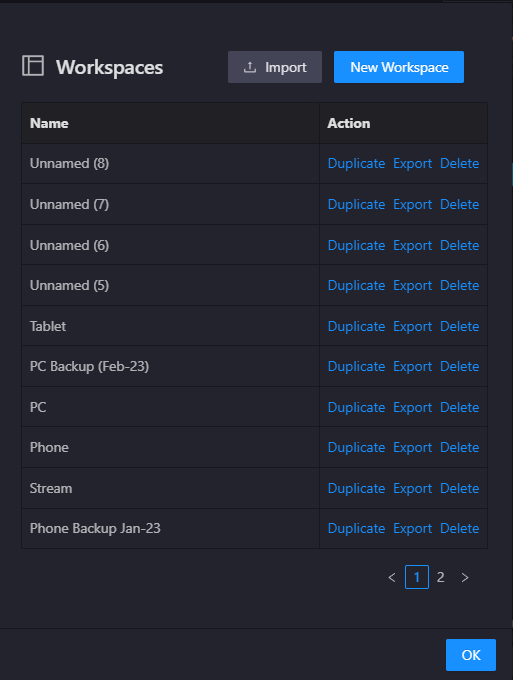
- Aquí puedes modificar los espacios de trabajo existentes en esta ventana
- Puedes importar un espacio de trabajo externo (como de discord o de un amigo)
- Puedes duplicar el espacio de trabajo especificado
- Puedes eliminar el espacio de trabajo especificado
- Puedes exportar el espacio de trabajo especificado para guardarlo en disco o compartirlo con otros
Los espacios de trabajo sin título a veces son creados automáticamente por Tealstreet.
Información Miscelánea
- El icono de campana muestra la ventana de notificación del terminal.
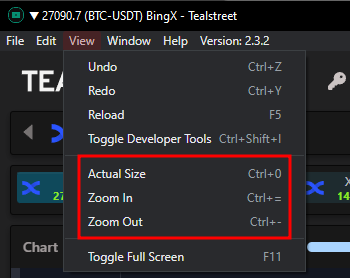
Puedes Ampliar o Reducir la ventana de Tealstreet haciendo clic en los botones de zoom:
También puedes usar el atajo de teclado Ctrl + para obtener el mismo efecto.